¿Necesitas mejorar los montajes en tu próximo proyecto? Mira la técnica en este video tutorial para mejorar el flujo de tu edición.
Esta es, con diferencia, una de mis técnicas de edición favoritas para crear montajes. , y es muy fácil de hacer. Mediante el uso de esta sencilla técnica de escalado hacia adentro (o escalado hacia afuera) , puedes hacer que todas tus secuencias fluyan mejor con más energía.
Profundicemos en este videotutorial.
Pasos para cortar un montaje dinámico
Primero desea ensamblar las tomas que desea reproducir juntos en la línea de tiempo. Una vez que hayas creado tu secuencia, es hora de empezar a bailar.
Haga clic en su primer disparo, luego suba a su panel de efectos . Arrastra el cursor sobre Escala y luego crea un marcador de fotograma clave al comienzo de su clip (pulsando el cronómetro). Esto hará un punto de marcador de su escala de clip actual, que es 100.
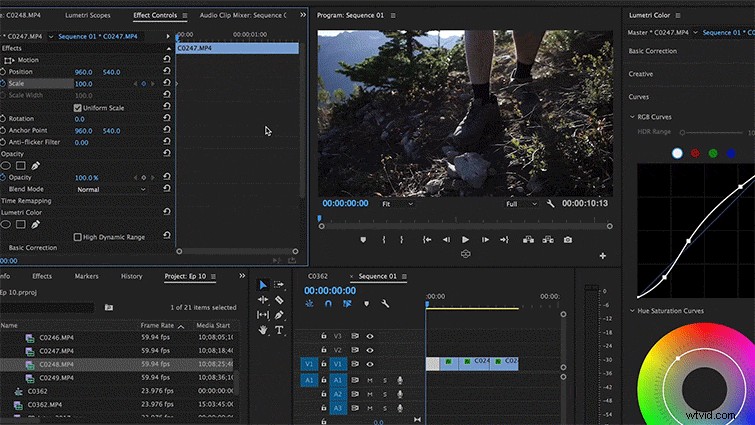
Ahora ve al final de tu clip y sube la escala hasta 105 (o superior).
Esto creará automáticamente otro marcador de fotograma clave.
Si reproduce su clip, verá que ha creado una escala digital .
Este método también se puede hacer a la inversa, creando una escala horizontal . Por ejemplo, comience con su escala de clip en 110 . Luego ve hasta el final y hazlo 100.
Para que este efecto funcione correctamente, debe aplicarlo al menos a otras tres tomas en su secuencia . Haz clic con el botón derecho en tu primera toma y luego selecciona Copiar. en el menú desplegable.
Una vez que haya hecho eso, resalte los otros clips en su secuencia y luego haga clic derecho. En el menú desplegable, presione Pegar atributos .
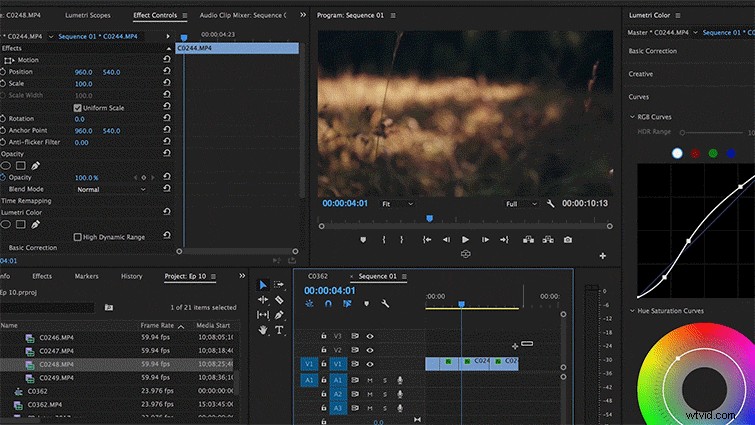
Aparecerá una ventana adicional; solo selecciona Movimiento y presiona Aceptar.
Esto aplicará su escala en efecto a todas las tomas que resaltó . Dependiendo de la duración de sus otros clips, es posible que deba ajustar la escala manualmente para asegurarse de que no se acerquen demasiado lento o demasiado tarde.
Nuevamente, no puedo expresar cuánto me ha ayudado esta pequeña técnica a través de un montón de ediciones. Puede aplicar a casi todas las secuencias de montaje de proyectos.
